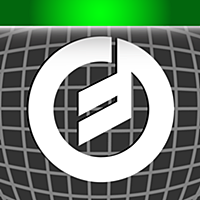お手軽作曲法
例えばロックバンドの場合、ドラムならドラムだけ、ベースならベースだけというように演奏者1人につき楽器1つを受け持っています。
ですがDTMでは独りでやる限り、全ての楽器のパートを作らなくてはなりません。
これって結構辛いんです。なので、極力手間を省いて作曲できるアプリを紹介します。
iKaossilator
定番ちゃあ定番ですかね。ドラム、ベース、アルペジオなど5つのパートを組み合わせて作曲します。
各パートには50パターンのプリセットがあり、それらを組み合わせて自動演奏するのと同時に自分でも演奏できます。
この自動演奏+任意の演奏というのがミソで、チャラチャラ~と適当に弾いて、指を離すと元のパターンにすぐ戻るので音楽が途切れません。
ただし、プリセットへの依存度が高いので飽きやすいかも知れません。
私は時々アクセントを入れる時に使います。
Figure
私のお勧めはこれ。
ドラム、ベース、リード(メロディー)の3パートで構成されており、それぞれのパートについてリズム、音の高低の幅、音階ステップ数(1だとオクターブの鍵盤、2だとドとソだけの鍵盤になります)を設定できます。あとは適当に弾いて気に入ったフレーズが決まったら、録音すればその通り自動演奏します。
iKaossilatorよりも自由度が高いですが、それだけ慣れるのに時間がかかります。
なので、まずはFigureを使って作ってみた曲を真似してみましょう。
参考曲
これはFigureで作ったパターンとシンセサイザーのアルペジオをCubasisに読み込んで作っています。※最初のスネア連打はエフェクトアプリを使っています。
では、このパターンをどうやって作るかと言うと、まずはFigureの「ソング」を選んで下のように設定します。
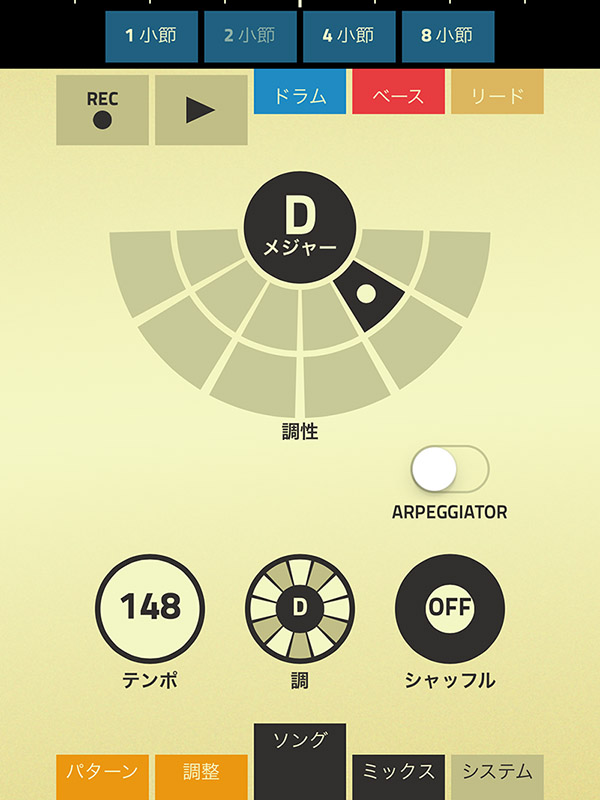
なんか放心円状のものが見えますが無視。
次に「パターン」を選んで、ドラム、ベース、リードの3パートを次のように設定し、〇印が付いているところをタッチします。矢印が付いているのはまず低い(左)所で音を鳴らして、リードは2小節目の3~4拍目、ベースは1・2小節目の4拍目に高い(右)をタッチします。


ドラムはCubasisでいじっているので2小節では無理ですが、録音しない状態で曲に合わせてマネしてみてください。
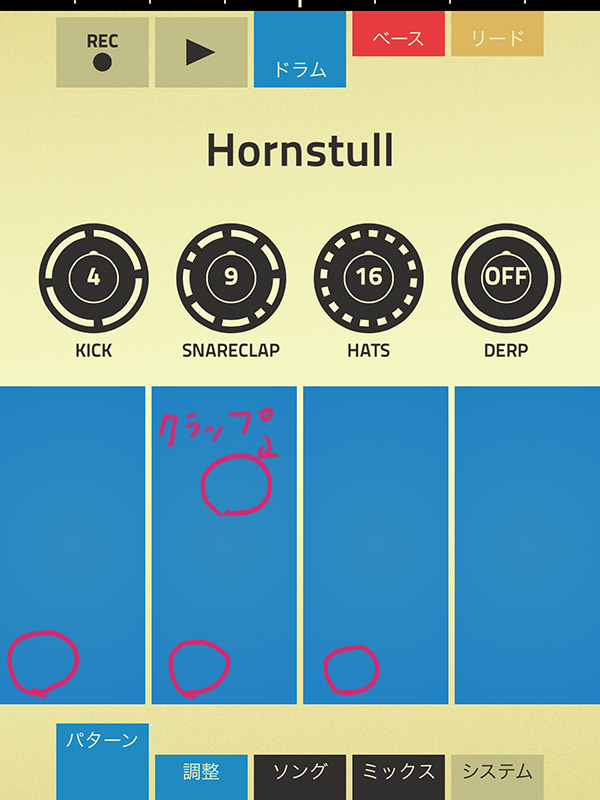
クラップは手拍子みたいな音で、曲の後半に使われています(曲ではリバーブをかけています)
ベースとリードのパートで曲と同じように鳴らせるようになったら、録音しましょう。まず、右三角のボタン(プレイボタン)を押すと一番上に赤いバーが伸びてきます。これが「今どこ」バーです。今回は2小節のパターンですので、バーが半分に差し掛かると1小節が終わって2小節目に入ることを意味します。
最初の段階では何も演奏していないので、音は鳴りません。次に「REC」ボタンを押すと録音が始まりますので、「今どこ」バーを睨みつけて上手いタイミングで演奏してください。
失敗したら、「消去モード」をタッチして、「すべてクリア」を押すと白紙の状態に戻ります。
ここで、コツを一つ。低い音から高い音へジャンプするフレーズの場合、まず2小節ずっと低い音をタッチします。そうすると指を離してもずっと低い音が鳴り続けるので、高い音の入るタイミングだけ気を付ければ良くなります。
Figureの録音は新たにタッチすると上書きされていくので、高い音をタッチすれば低い音は消えて高い音のみが鳴るようになります。
曲と同じようなパターンが作れたでしょうか?
同じパターンが作れたら、色々といじってみてください。私のショボイ曲よりカッコイイフレーズが作れると思います。
DTM機材を繋ぐUSBハブには気を付けましょう
iPadとは違う話でゴメンなさい。
パソコン用のDTM機材は大抵USB接続になっており、数が増えると接続するのに一苦労します。
私の環境ではキーボードやマウスを含めると最大11個の接続が必要で、いちいち抜き差しするのも面倒になってきたので、USBハブを買ってポートを増やそうと思いました。
4年前くらいにもUSBハブを買っており、何のトラブルもないので同じようなスイッチ付のUSBハブを買ったのですが…大失敗でした。
昨日は全ての機材を繋いで稼働したのですが、今日になってウンともスンとも言わなくなってしまったのです。色々条件を変えて、デバイス削除→再起動→再接続を繰り返しても変化なし…
しかも何が悪かったのか、一つの機材から音が出なくなってしまいアセリました。(セッティングが勝手に変わっていただけなので復活しました。よかった~)
まあ、思い返してみれば昨日の時点でハブの挙動が怪しかったので、初期不良なのかも知れませんが、これに費やした時間がもったいなくて悔しいです。
USB接続の機材のうち、電気をUSBから取るタイプの機材には注意が必要です。
パソコンの種類によっては、電源を落とした後もUSBに電気が通っているので、いつまでも機材のランプが点きっぱなしになる事があります。
このようなパソコンでUSBから給電する機材を使う場合、接続する機材は少なくても、シャットダウン後に電気をカットするためにスイッチ付のUSBハブが必要になるので、買う前に良く評判などを確認しましょう。
とはいえ、毎回抜き差しするのとスイッチをパチパチやるのと、どっちが面倒か?という事ですけどね。あと、機材の数が多くなってハブを買う場合はセルフパワー(ACアダプター付)のものが安定しているのでお勧めです。
とまあ、徒労に終わった2日間でした。
iPadの音楽アプリ(シンセサイザー編2)
という訳でシンセサイザーです。ピアノや弦楽器はありません。ピコピコオンリーでいってみよー!
評価は五段階評価とありなしで並べてみました。「最後の状態を保存」とは、アプリを終了した時の音やセッティングを次回起動した時に再現してくれるかという事です。これがないアプリは毎回同じ音が選択されているので、地味に面倒です。
また、特に記載がないものについてはCubasis、Audiobusと連携できます。
Sunrizer
アルペジエーター:★★
音の作りやすさ:★★
アプリの安定度:★★★
サウンドのブックマーク:あり
最後の状態を保存:なし
音の種類がカテゴリに分かれていて、なおかつブックマークできるので探しやすい。プリセットは派手目、色モノからオーソッドクスまでカバーしてます。
若干クセがある音の作り方なので、始めはダイアルをいじっても何も変化しないという事もあり。また、作り込む要素は薄いので慣れてくると物足りなくなるかも。
よくまとめられたスタンダードなシンセサイザーだけど、アルペジエーターはちょっと使い辛いかな…
Magellan
アルペジエーター:★★★★★
音の作りやすさ:★★★
アプリの安定度:★★★
サウンドのブックマーク:あり
最後の状態を保存:あり
見た目の野暮ったさとは裏腹に意外と高機能。カテゴリとブックマークはSunrizerと同じ。独特のエフェクトで汚し系やウニョウニョ系が簡単に作れます。プリセットは面白い音が多いけど、そのまま使うのは難しいかも。ちょっといじると化けるので、勇気を出していじってみましょう。
XYパッドが付いていて、アルペジエーターで鳴らしながらウワンウワン音を変化させたりもできます。
あと、キーボードの設定で一つの鍵盤を押したら和音がなるようにも設定できます。
さらに簡易録音機能もついているのでアイデアを記録することまでできます!
とまあ、多機能なシンセですが、このアプリで特筆すべきはアルペジエーターです。
Magellanには2種類のアルペジエーターがあり、一つは普通のタイプでどちらかというと物足りない感じのものです。もう一つはシーケンサーと呼ばれるもので、細かく設定ができますが、鍵盤を押さなくても勝手に鳴り続けます。
で、面白いのは、シーケンサーとアルペジエーターを一緒に鳴らす事ができるんです。アルペジエーターは鍵盤を押している間だけ鳴るので、シーケンサーをベースにアルペジエーターをタイミング良く鳴らすと気持ちいいです。
さらに、一つの鍵盤で和音がなるように設定するとカオス状態で笑っちゃいます。買ったら是非一度やってみてください。
なお、最後の状態を保存については、何故かエフェクト類はリセットされるので注意してください。
Animoog
アルペジエーター:なし
音の作りやすさ:★
アプリの安定度:★
サウンドのブックマーク:なし
最後の状態を保存:なし
値段が高いです。外部アプリと連携するにはさらに500円課金しなければならない極悪仕様です。でも私はメインで使ってます。
その理由はとにかく「音がいい」の一言です。
音を鳴らした後の変化についてもダントツで他のアプリの追従を許しません。鍵盤も普通の鍵盤と押した後に上下に動かすことで、音を変化させるタイプのものがあります。
音の作り方は普通のシンセと全く異なり、始めは混乱どころかお手上げ状態だと思います。少しでも使いこなすために最初に理解するべきなのは、X/YパッドのY軸方向(縦の方向)は、TIMBRESの並びとリンクしているという事です。
つまり、X/Yパッドの一番下の横一行で発音すると、TIMBRESの一番下で選択している音が鳴ります。
あー、持っていない人にはサッパリ訳分からん説明ですよね…でもこれを知っておくとAnimoogの理解速度が速くなりますので、頭の片隅にでも置いてください。
音の良さはダントツですが、不安定さもダントツです。いきなり音が鳴らなくなる、音が鳴りっぱなしになるのはしょっちゅうです。アルペジエーターもないので、他のアプリを使わなくてはなりません。
なんか貶してばかりですが、欠点を補って余るほど音に魅力があるシンセです。何気に4トラックの録音もできます。
Z3TA+
アルペジエーター:★
音の作りやすさ:★★
アプリの安定度:★★★
サウンドのブックマーク:あり
最後の状態を保存:なし
元々はパソコン用のシンセで販売されていたものをIOSに移植。王道といえば王道、地味といえば地味。私のメインその2。
なんで王道と地味が両立しちゃうのかというと、作り込みの手ごたえは凄くあるんだけど、発音後の変化(鳴ったあとにウワンウワンするやつ)が弱いんですよね。
だもんで、パソコン版では他のソフトを使って補強している人も見かけます。
※ここで紹介しているアプリの中ではAnimoog以外と同じ。というかAnimoogが別格。
とはいえ音作りは本格的で作れる音の幅も広いので、これ1本あれば安心。
ちなみに以前アルペジエーターの例で作った音はこれを使いました。
音作りの方法は普通のシンセですが、オシレーターは6つ、エンベロープジェネレーターは6+2、LFOは4+2と数が多いので、最初は2オシレーター、2エンベロープジェネレーター、1LFOで試してみる事をお勧めします。
ちょいとここで用語解説
音の素材を発音するパーツ。一般的には2~3個。z3ta+はこの発音波形もいじれるのが特徴の一つ。
エンベロープジェネレーター
鍵盤を押してから離すまでの変化を指示する。様々な要素に適用できる。一般的には2個+最終の出力音専用1個。ていうか普通は6個も使わんよ…
低周波発生装置。この低周波の波を様々な要素に適用して音を変化させる。一般的には2個。
Z3TA+がとっつきにくいのは、モジュレーションマトリクス(エンベロープジェネレーターやLFOの適用先を指定したりする)が細かい所ですかね。設定できる項目もマニアックすぎてちょっと何言ってるか分からない状態です。
これを買った人は、まず最初に上やや右にある「OPTIONS」ボタンを押して「Enable Arpeggiator」をオフにしましょう。これをやらないと起動する度にヘンなアルペジエーターを聞くハメになります。
という訳でアルペジエーターはプリセットの使えなさと設定のしにくさで無いものと思った方が幸せかも。
Thor
アルペジエーター:★★★★
音の作りやすさ:★★★★
アプリの安定度:★★★
サウンドのブックマーク:なし
最後の状態を保存:あり
アプリ内課金:なし
こちらもパソコン版のソフトをiOSに移植。
音作りは左から右へと順番に流れるようになっていて分かりやすい。セクション毎にパネルを展開・畳み込みできるのも心憎い。音の流れが矢印で書いてあるのでシンセサイザーの仕組みを学ぶにはいいと思います。
音そのものはオーソドックスで地味な印象で最近使ってなかったのですが、youtubeでウォブルベース(ダーティでウワンウワンする)を作っている人を見つけて見直し中。プリセットはショボイけどポテンシャルは高いかも。
鍵盤に工夫が凝らしてあって、演奏を主体に置いた使い勝手が良いです。まあ、技術がない私は気分転換に遊ぶ時にしか使いませんけどね(泣)
アルペジエーターはMagellanのシーケンサーと同じタイプのもの。鍵盤を押して始まるタイプじゃないのでタイミングや音の高低に柔軟性がないですが、細かく設定できます。
値を調節するコツは目的のダイアルをタッチしたらそのまま画面端まで指を動かす事です。そうすると指を上下する幅に対する値の変化が小さくなるので、設定しやすいです。
私はこれを知らなかったので、指を離す時に値が動いてしまい「ムキーーッ!!」となりました。
非常に残念でアップデートで対応して欲しいのが、IAAに対応していない事です。
なのでアプリの連携にはAudiobusが必須。Cubasisに録音する時ちょっと面倒くさい…
とりあえずスタンダードなシンセは以上です。
ホントはヘンなシンセも紹介したいのですが、長くなってしまったので別の機会で。
iPadの音楽アプリ(シンセサイザー編1)
iPadで使える音楽アプリは豊富な種類があり、それぞれに魅力を持っています。
今回はその中のシンセサイザーに絞って紹介を…素晴らしいアプリを紹介…するんだよね?
今回は本気で悩みました。
人によって好みの音が違うし、使う曲によって求められるものも違うからです。
また、一つのシンセサイザーで発音できる音の幅が広く、ある音は気に入らなくても別の音にハマったりします。
なので、まずは一般論からいきます。
シンセサイザーの役割
役割っちゅうと大袈裟ですが、楽曲でどのように使われているかです。
1.ロックやポップスの場合
これはまあ、曲の厚みを増すために、後ろで「バー」と鳴ったり、フレーズの合間にチョロチョロっと鳴ったりしてますね。良くてサブメロディー。運がいいとソロ取れたりします。ギターが敵。
もちろん、前に出て「どや~っ!」と鳴っている曲(おっちゃん世代にはVan Halen の「Jump」とかですかね)もありますよ。
音の性格としては素直な良い子といったところでしょうか。
2.トランスやEDMの場合
メインです。なかったら死んじゃいます。
むしろシンセサイザーだけで構成されてたりします。キラキラゴージャスな音を目指して日々音作りです。
性格はイケイケでアゲアゲ。
3.テクノやハード系の場合
魂です。ソウルです。フォーッ!
部屋に閉じこもってひたすら他人と違う音を探してます。
ロックやポップスでのぞんざいな扱いに対しての反抗なのか、過激な音が好まれます。おっちゃんには刺激が強すぎる音です。
性格はヒネクレやんちゃ坊主。
4.アンビエント系の場合
のんびり屋さんで争い事が嫌い。ラブ&ピース。
だけど個性を大事にしていて型にはまるのを嫌がる。
性格は不思議ちゃん。
とまあ適当に分類してみました。本当のところエレクトロニック系はこんなざっくりじゃなくて細かくジャンル分けされているみたいですが、おっちゃんには正直把握しきれません(泣)
大抵のシンセサイザーはだいたい上の4つの分類をカバーしていますが、得手不得手があります。
シンセサイザーの音の種類
次に発音できる音の種類について並べてみます。
・リード(lead):メロディー担当
・ベース(bass):文字通りベース担当
・キーボード(keyboards):オルガンや電子ピアノ担当
・パッド(pads):アンビエントご用達。長く鳴らす音担当
・エフェクト(FX):効果音担当。雷ピシャー!とか
・ドラム(Drum):専用アプリには敵わない。個人的には無くても困らない
アプリによって種類の多寡や呼び名の違いはありますが、大体こんな感じです。
実際には分類と合わせて「このシンセのベースはハード系にドハマリなんだよね~」などと使います。
よくよく見ると、楽曲を構成する音がギター以外一通り揃ってますよね。
そう、シンセサイザーだけで1曲作れるんです。なんて素敵なシンセサイザー!
アプリを選ぶ時の注意
ここまで長々と説明しましたが、一言でまとめると「シンセサイザーは多様な音を作れる楽器」といえるでしょう。
この多様さを知らず、ワクワクしながらどんなシンセ買おうかなぁ、なんてyoutubeで紹介動画を探すと、実際はイメージと違ってガッカリ…という事態が発生します。
紹介動画だと投稿者の好みと技量によってどうしても偏ってしまうからです。
(全てのプリセット音を鳴らす猛者もいますけどね)
なので、ネットで情報検索する時は少なくとも2人、できれば3人以上の情報源を確認する事をお勧めします。そうすればガッカリ発生率が下がるはずです。
注目した方が良い機能
シンセサイザーは素材となる音を発音し、それを加工して音を作ります。シンセサイザーの種類によってはこれとは違う機構のものもありますが、iPad用のアプリはこの方式が多いです。
試しに私のiPadに入っている5つのシンセサイザーで同じ基本音(ノコギリ波)を鳴らしてみました。
ほら、みんな同じでしょ!…と言いたかったのですが、意外と違いました(笑)
でもまあ、大体同じということで話を進めます(苦しい)
何が言いたいかというと、シンセサイザーは音の加工が大事(個性)なので、アプリを選ぶ際にはどんな加工ができるのか・加工の特徴は何か・加工は容易かについて注目した方がいいという事です。
次に注目した方がいいのが、「アルペジエーター」です。
これは鍵盤を押すと設定した通りにピロピロ鳴ってくれる仕組みです。不器用さんの味方です。
具体的には下のような感じです(「ファ」の音を押した時に出た音です)
便利でしょ?
これはMIDIデータを記録するのとは違って専用の編集画面があり、記録前に色々試せます。また音の並びのプリセットがあるので、それを適当に選んで鳴らしてもOKです。
アルペジエーターとドラムを組み合わせるだけで曲っぽいものも作れます。
耳コピに物足りなくなったら、アルペジエーターで遊んでみるのも楽しいですよ。
長くなってしまいましたので、具体的なアプリ紹介は次回にします。すみません。
Cubasisで楽器を変える
耳コピを始めたのはいいけど、ずっとピアノの音じゃつまらん…
という訳で、Cubasisで楽器を変えてみましょう。
変更方法
楽器を変更するにはトラック番号の下にあるアイコンをタップします。
ついでなので説明しますと、右三角のマークはオーディオデータのトラックなので、何も変更できません。
XのようなマークのMIDIトラックは何も楽器を指定していないトラックで、指定しない理由は主に外部アプリと連携させているからです(これについては後日改めて説明します)

Cubasisに入っている楽器
アイコンをタップすると左側になにやらズラズラ~と出てきてます。しかも全部英語。おっちゃんは心挫けそうです。
が、安心して下さい!実はCubasisには2つの楽器(というより音を発生させるアプリのようなもの)しか入っていません!
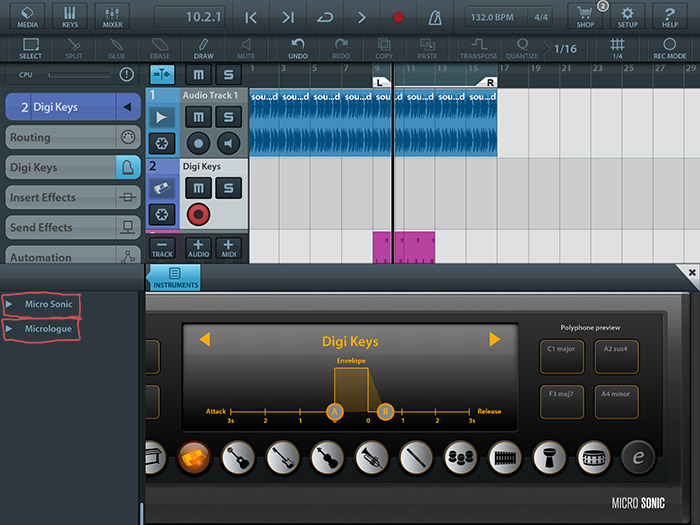
これらは「Micro Sonic」「Micrologue」と呼ばれていますが、ここでは「ソニック」「ローグ」としましょう。
まずソニックについて。
ちなみに楽器の選択画面で左上の「KEYS」ボタンを押すと鍵盤が出てくるので、これを押しながら音の確認ができます。
ソニックはギター、弦楽器、管楽器、ドラムなどいわゆる「生音」系の音が出せる楽器です。ドラムを選択すると何やら英語で聞いてくるので、「YES」を押すと「パッド」と呼ばれる四角が並んだ画面になります。


次はローグ。
あ、あと鍵盤の上にあるミニ鍵盤は表示している鍵盤の範囲を変えたり、音の高さをスライドして変更したりするためのものです。下の図の〇のところを押しながら左右に動かすと変化します。
ローグはいわゆるシンセサイザーです。ピコピコです。ダイヤルいっぱいでヒェ~ですが無視。遊んでみたい人は「FILTER/AMP」ボタンをおして「CUTOFF」と「RESONANCE」と書かれたダイヤルをグリグリしてみましょう。


ソニックとローグどちらも沢山の音の種類が含まれているので戸惑いますが、生音とピコピコなんだと心構えておけば混乱しません。
ちょっと混乱するとすれば、ソニックにも電子楽器の音が含まれているので「どっちもピコピコじゃん!」となる事でしょうか(私はそうでした)
ローグはまあまあ良い音が出ますが、正直ソニックは残念な音です。これらの音に満足できなくなると、次は外部アプリの音源を探す旅に出ます(笑)
という訳で次はシンセサイザーの音楽アプリを紹介します。
リアルタイムと打ち込みの狭間で戸惑う
DAWで耳コピする時にどのように手を動かすとやりやすいのでしょうか?
一番効率的なのは、元曲と同じように鍵盤を叩いてそれをMIDIに記録する方法ですが、演奏技術がない人からすると「それを言っちゃおしめ~よ」なんですよね。
逆に効率が悪いのは、鍵盤を使わずにMIDIデータ編集画面のみでマウスをカチカチやる方法かというとそうではありません。
私の少ない経験から、一番効率が悪いのは中途半端に鍵盤を叩き、マウスをカチカチやる方法だと思います。つまり、 音やタイミングを間違えて鍵盤を叩いたMIDIデータをマウスで修正する方法です。
この方法の何が効率を下げているのかというと、どこを間違えたのか探す手間が一番です。特に音のタイミング(出だしと長さ)を修正するのに時間がかかるような気がします。
なので、極力「音を探すのは鍵盤、記録はマウスで行う」方法をお勧めします。ただし、リズムが分かりにくいメロディーについては部分的に鍵盤を叩いて記録し、じっくりとマウスでリズムが合うように修正すると良いと思います。
ちなみに、始めの2つの方法で必要とされるスキルは大まかに下の通りとなります。
- 鍵盤を叩ける→聞き取れる耳+音と鍵盤を一致させる能力+演奏能力
- マウスのみ→聞き取れる耳+音と音名(鍵盤)を一致させる能力
聞き取れる耳はまあ、根性で鍛えるとして、鳴っている音と鍵盤なり音名なりと一致させる能力が厄介な曲者です。
聴音の練習を重ねれば、なんとなく「この音はこの鍵盤かな~」とわかるようになりますが、前回の聴音問題を40問やった自分はまだ確率半分以下といったところです。
この能力を鍛えるにはソルフェージュの「譜面を読みながら歌う」練習が必要なのかなぁと思います(譜面に音符で「ドレミ」と書いてあったら「ドレミ」と歌う練習)
ただ、この練習は恥ずかしいのと近所(家庭内)迷惑なので私はやっていません(笑)
耳コピの実例
そんなヘタレな私ですが、どのように耳コピを進めているか紹介したいと思います。
まずは、元曲の例として「あんたがたどこさ」の最初のフレーズを挙げます。
で、最初に何をやるかというと、オーディオデータの最初の音をリピート再生しつつ、DAWの鍵盤を押して何の音かを探ります。
「ラでもない、ドでもない…ん、シか!」と最初の音がわかりました。
次は「あんたがた~」の「た」の音です。シよりは高い音ですが、そんなにシよりも遠くなさそうです。またリピート再生して、適当に「ファ」から探っていきます。
「ファよりも低いか? ミより低い、レか!」と確定しました。
ここで「シシシレ」が分かったので、MIDIに記録します。
「あんたがたどこさ~」の「どこさ」は近い音どうしっぽいので「ミレミ」と見当をつけます…当たりです!そそくさとMIDIに記録します。
次はちょっと難関です。またしつこくリピートしつつ音を探ります。「ファ#」でした。次は「ファ#」よりも低い…ミかな…いや、レだ。で、次は近い音に上がるからミだな。チャッチャとMIDIに記録します。
とまあ、こんな感じで進めています。
大切なのは最初の音を確定させる事で、後は次の音が前の音より高いか低いかを考えて見当をつけていく事の繰り返しです。慣れてくると見当の精度が上がっていくので、探る時間が減っていきます。
使い回しに気を配る
耳コピをするのに「調」を知っていると、音探しに迷う率が低くなっていきます。
ですがこのブログではあえて「調」の話はしません。
その代わりに、「1曲で使われる音は全部がバラバラではなく、結構使い回しが多い」と覚えてください。
実は、今回の例で挙げた「あんたがたどこさ」は1曲通して「シ・レ・ミ・ファ#」の4音しか使われていません。
という事は例でコピーしたフレーズの記録が終わった時、「使い回しがあるかも」と心構えていれば、残りの部分は短時間で完成します。
嘘だと思う方はためしに、「シ・レ・ミ・ファ#」の4つしか使わないと念頭に置いて元曲なしで上のフレーズの後をコピーしてみて下さい。
手こずる箇所はあると思いますが、思ったより簡単にコピーできるのではないでしょうか。
それでは、また。
耳コピに役立つアプリと基本練習
耳コピの作業で思うようにメロディーが聞き取れない時はどうしたらいいでしょうか?
1.曲の再生速度を落とす
聞き取りたい音が鳴っている時間が長くなるので、音を探りやすくなります。
ですがCubasisでテンポを変更してもオーディオデータは遅くなりません(MIDIデータは遅くなります)
なので、DAWとは別に、補助として再生スピードを変更できる音楽再生アプリを準備する必要があります。
2.自分の耳を鍛える
気合いだ!根性だ!やってやるぜ!…でもどうやって?
耳を鍛える方法はいくつかあると思いますが、私が実践して効果があったものを紹介します。
再生速度を調整できるアプリ
私は曲の再生速度を落とすのに「Anytune Pro+」というアプリを使っています。
このアプリの特徴は以下の通りです。
・部分的な繰り返し再生
cubasisのように始点と終点を指定してその間をひたすら繰り返し再生します。
ループするポイントを記録できるので、後で戻ったりもできます。
・再生スピードの変化
元の速度の20分の1まで遅くできます。普通そこまで遅くしませんが…
また、速度を遅くした時の音質が良いので、聞き取りやすいと思います。
(音質は他のアプリより頭一つ出ています)
・イコライザーで目的の楽器を目立たせられる
ベースやドラムの音を目立たせなくして、メロディーを聴きやすくしたりできます。
・半音ずつ曲全体の音程を上下させる
この機能は使ったことがないです。曲を鳴らしながら楽器練習するような時に使うらしいです。
・日本語に対応している
マニュアルは英語ですが、アプリ自体は日本語です。助かります!
広告がウザい人は有料版をどうぞ
再生速度を変更するアプリは他にもありますので、比較してみるのも良いと思います。
↓例えば、これはどの音が鳴っているのか鍵盤上に表示してくれます。
※初めは「おぉ~」となりましたが、すぐ飽きました(笑)
音を聞き取れるようになるための基本練習
補助アプリを使うのはいいのですが、アプリを行ったり来たりするのが面倒だし、聞き取り能力の向上が遅くなり、いつまでも補助アプリに頼ってしまう事になります。
では、どうやって耳を鍛えるかというと「単純なメロディーのみの曲を耳コピする」方法で鍛えます。
ここでポイントが2つ。一つ目は「答え合わせができる」、つまり正解の楽譜なりMIDIデータなりがある曲を選ぶという事、もう一つは「できるだけメロディー以外の音が鳴っていない曲を選ぶ」事です。
私は試行錯誤の結果、音楽の専門教育で使用される「ソルフェージュ」にたどり着きました。
ソルフェージュ(フランス語: solfège)とは西洋音楽の学習において楽譜を読むことを中心とした基礎訓練のことである。(wikipediaから引用)
…はい、ナンノコッチャイナですね。
基礎訓練といっても一つではなく、複数の訓練方法をまとめてソルフェージュと呼ぶようです。私が知っているのは「譜面を見ながら歌う」と「鳴っているメロディーを譜面に書く」の2つですが、「鳴っているメロディーを譜面に書く」練習をアレンジします。
アレンジといっても単純なもので、買ってきた譜面をMIDIデータに打ち込んでオーディオデータにした後、オーディオデータを鳴らしながら耳コピでMIDIデータを打ち込むだけです。
それじゃあと、好きなバンドのバンドスコアなどを買ってきてメロディーを打ち込むと、打ち込む時にメロディーを覚えてしまうという欠点があります。耳コピが完成してもなんかズルしたような気分でモヤモヤします(笑)
ですので、お勧めはソルフェージュ用の参考書を使う事です。
色々な参考書がありますが、曲例が多いという理由で下の問題集を買いました。

初歩から受験まで段階的に使える聴音問題集(3)和声聴音627問
- 作者: 糀場富美子,後藤丹,佐原秀一
- 出版社/メーカー: 全音楽譜出版社
- 発売日: 2008/11/12
- メディア: 楽譜
- クリック: 1回
- この商品を含むブログ (1件) を見る
627問って多すぎでしょ…と思いますが、耳コピに使えそうなのは252問までで、後は余力があれば、という感じです(2音、3音、4音と徐々に重なる音の数が増えるように構成されており、2音と3音が252問目まである)
メロディーだけなら最初の20問くらいやればかなり聞き取り易くなります。
ただ、この本を買う前に数ページ(20問目なら3ページ)のために1500円(税抜)払う価値があるかどうかを良く考えて下さい。私は聞き取る力がついたので価値があると思ってます。
1500円払うぜ、という物好きな人は曲を覚えないために10問くらいずつ一気に打ち込むと良いですが、打ち込むのめんどくせー!という人のために私が使った1問目から40問目までのオーディオデータを公開します。
テンポは全て112、1曲10問入っていて、問題の間は1小節空けてあります。
ダウンロードしたい時は右端にある下矢印のボタンを押すとダウンロードできます。
1問目から10問目
11問目から20問目
21問目から30問目
31問目から40問目
本にも書いてありますが、聞き取る時は下のパートをまず聞き取って、それから上のパートを聞き取ると良いです。また、オクターブ上(下)の音だと勘違いしたり、上のパートと下のパートの音が近い時にどっちも同じ音だと勘違いしやすいので、注意深く聞いて下さい(辛抱強く何回も聞くうちに、うっすらと聞きたい音が聞こえてきます。本当です。)
慣れないうちは1小節でループ再生して上下のパートができたら次の小節に進む、というように進めると良いでしょう。慣れると一気に4小節いける場面も出てきますので、頑張りましょう!